华硕笔记本重装系统win10怎么操作
- 分类:Win10 教程 回答于: 2022年12月29日 09:52:27
工具/原料:
系统版本:win10
品牌型号:华硕无双
软件版本:小白三步装机版V2290
方法/步骤:
方法一:借助工具小白三步装机版重装
1、首先打开华硕电脑上的小白三步装机版工具,选择需要安装的win10系统,点击立即重装。
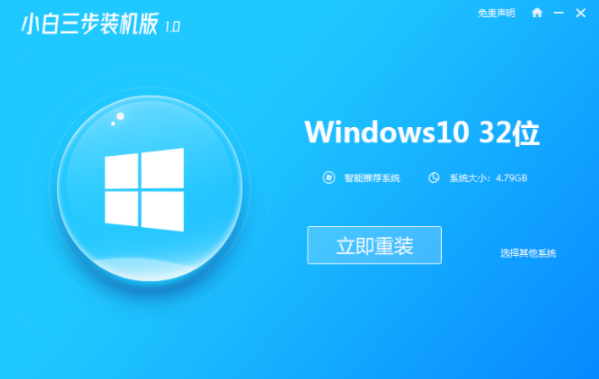
2、耐心等待系统镜像文件以及设备驱动的下载。
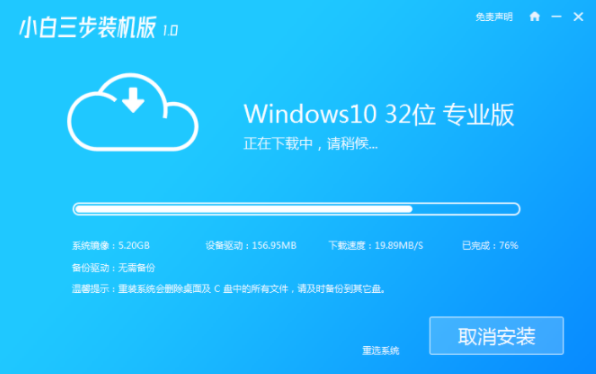
3、系统环境部署完成后,点击立即重启。
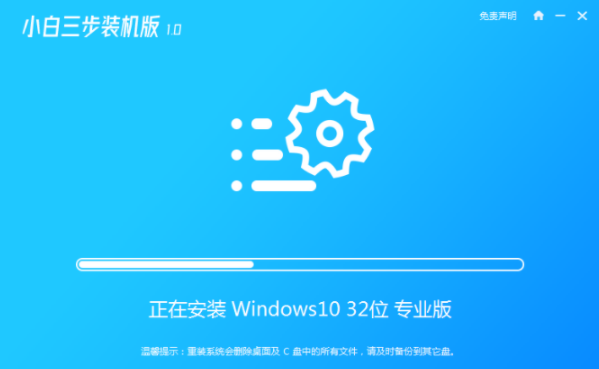
4、重启电脑后进入启动管理器界面,选择XiaoBai PE-MSDN按回车进入PE 系统。
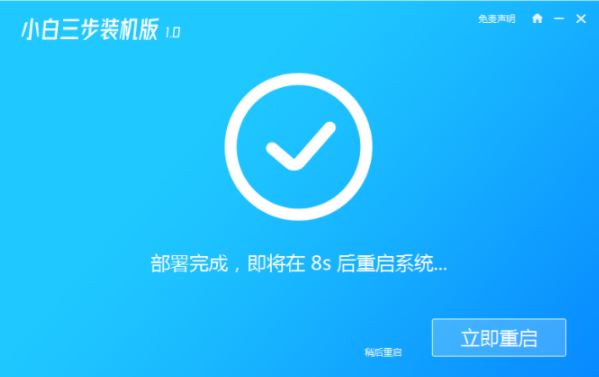
5、电脑在 PE 系统中,安装win10系统,安装完之成后再次点击重启电脑。
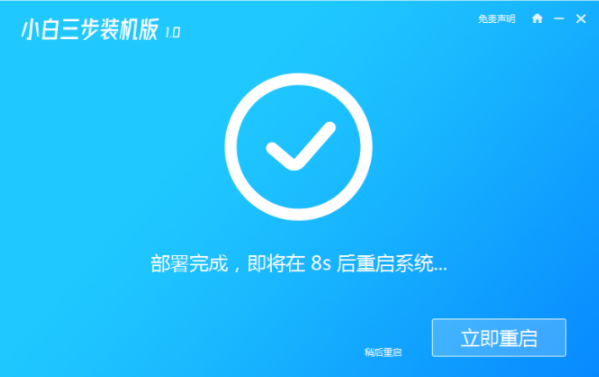
6、重启电脑后耐心等待安装完成,直至进入系统桌面即华硕电脑装系统win10完成。
方法二:电脑本身重装系统操作
1、首先进入重装系统的软件中,选择重装系统并点击下一步。

2、然后在界面中点击右上角的windows10选项,然后点击下一步。
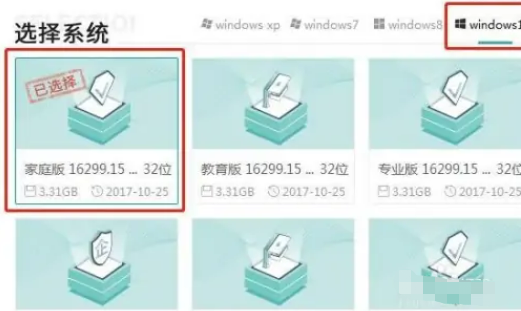
3、在软件界面中勾选自己想要直接安装的软件进行使用,非常的方便。
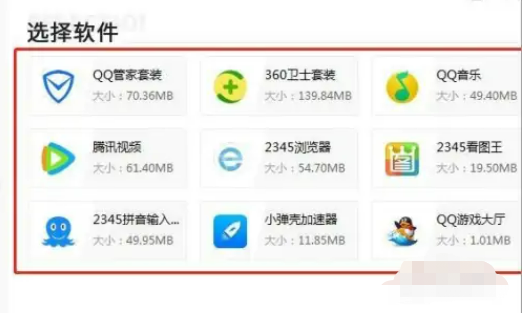
4、然后选择自己的备份,这样文件不会丢失。

5、等到全部完成之后点击立即重启,系统就会自动重启。

6、最后会进入pe系统,并自动为你安装,完成后就能够使用了。
总结:以上就是小编给大家推荐分享的华硕笔记本重装系统win10怎么操作,希望我可以帮助到你们哦!
 有用
26
有用
26


 小白系统
小白系统


 1000
1000 1000
1000 1000
1000 1000
1000 1000
1000 1000
1000 1000
1000 1000
1000 1000
1000 1000
1000猜您喜欢
- win10系统点击睡眠后又迅速自动唤醒怎..2020/12/17
- 小编教你设置onenote同步2018/10/20
- 笔记本怎么重装系统win10教程..2022/12/21
- 图文演示win10重装电脑教程2021/01/22
- 小编教你如何Windows10系统家庭版升级..2017/07/27
- 笔者教你一键重装win10系统2018/12/25
相关推荐
- win10装机大师一键重装系统2021/03/22
- Windows 10 磁盘清理临时文件可以删除..2021/03/19
- 小白一键重装系统ghost下载win10..2022/09/01
- win10产品密钥,小编教你win10产品密钥..2018/05/14
- qsed文件怎么打开,小编教你qsed文件怎..2018/08/06
- 小编教你电脑win10版本如何区别..2017/09/01

















